WinXP系統的電腦上網都是要點寬帶連接,進行撥號才可以上網的。在沒有安裝路由器的情況下,通常要先雙擊寬帶連接,然後在點擊連接按鈕才能撥號上網,每次開機都是要點連接寬帶,十分麻煩。那有沒有什麼辦法,開機就自動連接寬帶呢?下面,小編就和大家說一下WinXP設置開機自動寬帶連接的方法。
方法如下:
1、運行你桌面上的寬帶連接。
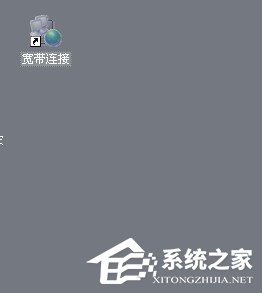
2、輸入好你的寬帶賬號和密碼。
然後進行一次連接。
等待撥號成功後我們進行下一步操作。
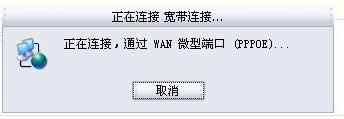
3、查看桌面上的寬帶連接快捷方式的屬性。
在屬性裡面點擊“查找目標”。
進入到網絡連接裡面。
然後在網絡連接裡面的“寬帶連接”上面右鍵---屬性。
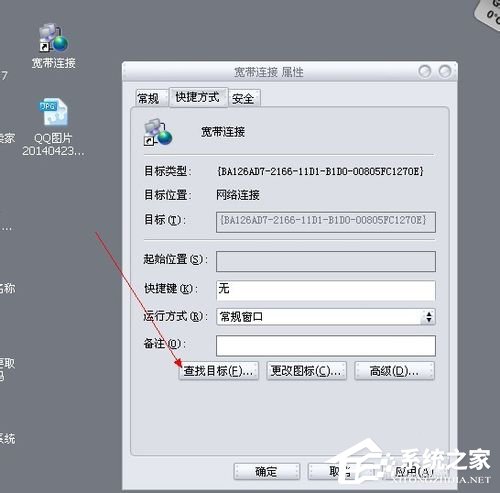
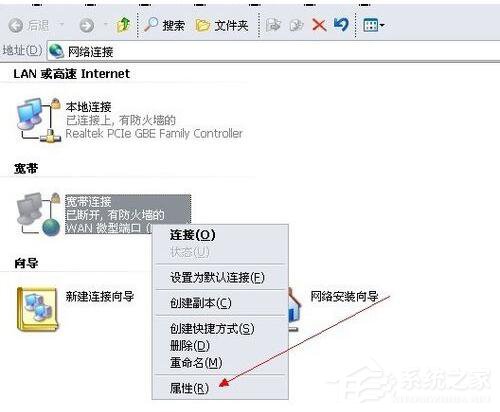
4、在“寬帶連接”的屬性上找到“選項”。
去掉“連接時顯示連接進度”和“提示名稱、密碼、證書等”。
這兩項前面的勾。
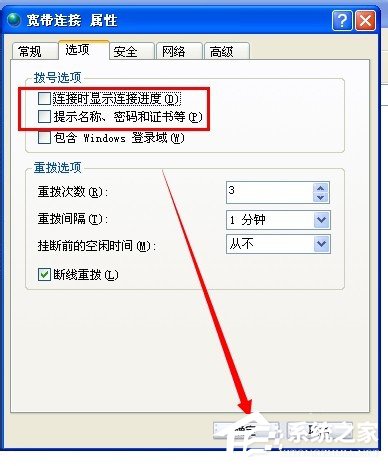
5、而後點擊確定。
再次在“寬帶連接”上面點擊右鍵-----創建快捷方式。
出現提示點“是”即可。
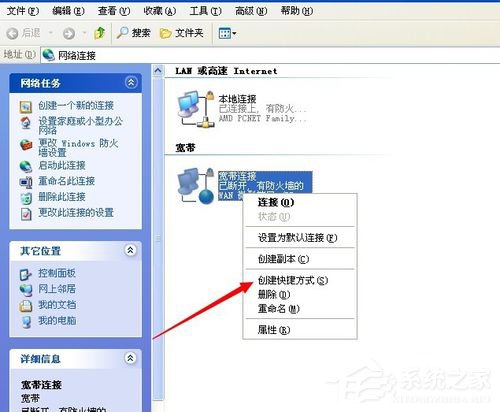
6、在屏幕左下角一次點擊----開始----所有程序-----啟動。
在啟動程序上右鍵單擊----打開。
把剛才創建到桌面上的“寬帶鏈接”拖入啟動菜單中。
重啟生效!
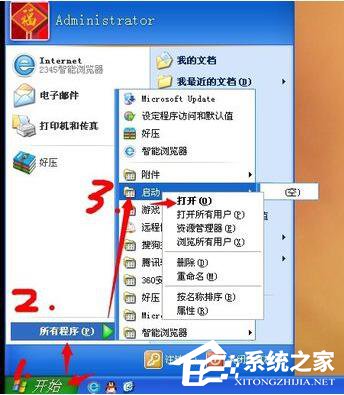
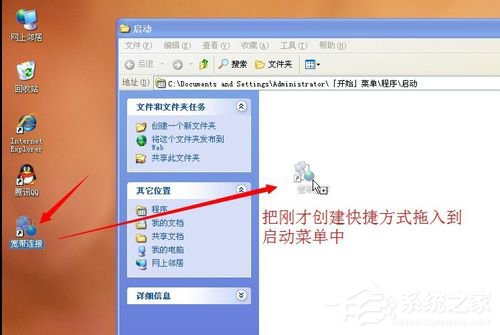
WinXP設置開機自動寬帶連接的方法就給大家詳細介紹到這裡了。開機就自動連接寬帶,這樣就不要去在點寬帶連接了,是不是很方便啊!上述的方法可以讓你開機就自動連接寬帶,不妨去說一下吧!